Meilleur logiciel gratuit de réparation vidéo pour Mac : présentation et fonctionnalités
La vidéo est une forme d'enregistrement visuel qui permet de capturer des images animées et de stocker les sons d'un instant. Forme unique de narration, la vidéo a de multiples usages : elle permet de documenter des événements mémorables, de divertir, d'éduquer, d'informer et de communiquer des idées. De plus, en tant que support visuel, sa qualité est essentielle pour mettre en valeur le contenu de la vidéo. Ainsi, une vidéo corrompue ou endommagée est un véritable cauchemar. Mais rassurez-vous, il existe de nombreuses façons de sauvegarder et de réparer une vidéo grâce à un logiciel de réparation vidéo. Ceci est valable pour les ordinateurs Windows, car de nombreux outils sont pris en charge pour la sauvegarde. Cependant, les Mac sont réputés pour leur système de sécurité très strict limitant le nombre d'outils disponibles. réparer la vidéo sur Mac vous pouvez rester à l'écoute car cet article est pour vous.
Cet article fournit des informations précieuses sur la réparation vidéo d'un Mac grâce à une solution fiable et garantie. La lecture ci-dessous vous permettra d'en savoir plus sur ces logiciels vidéo soigneusement sélectionnés et leurs fonctionnalités. Cet article vous expliquera également les causes courantes de corruption vidéo et vous donnera des conseils pour les éviter.
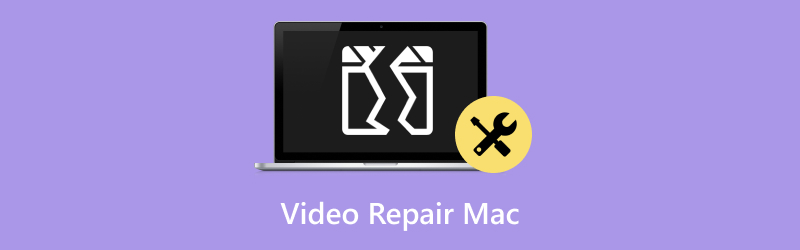
- LISTE DES GUIDES
- Partie 1. Qu'est-ce qui a causé l'endommagement ou la corruption d'une vidéo
- Partie 2. Comment réparer des fichiers vidéo sur Mac
- Partie 3. Conseils pour éviter la corruption vidéo
- Partie 4. FAQ sur la réparation vidéo sur Mac
Partie 1. Qu'est-ce qui a causé l'endommagement ou la corruption d'une vidéo
Les fichiers vidéo sont de nombreux formats et peuvent être corrompus sans que vous le sachiez. Votre manipulation habituelle peut contribuer à leur endommagement ou à leur corruption. Pour en être conscient, lisez les causes profondes de la corruption d'une vidéo.
• L'arrêt soudain de votre appareil pendant la lecture de la vidéo peut entraîner une corruption du fichier vidéo que vous lisez.
• L'utilisation d'un lecteur vidéo obsolète ou incompatible pour lire votre fichier vidéo sur votre appareil Mac est également une raison pour laquelle la vidéo est endommagée, car l'utilisation d'un tel lecteur vidéo peut entraîner des problèmes de lecture de certains codecs de fichiers vidéo et, par conséquent, sa lecture ultérieure peut endommager votre vidéo.
• La falsification imprudente des métadonnées vidéo peut contribuer à un problème de corruption de la lecture vidéo.
• Le téléchargement de vidéos à partir de sources non fiables et une connexion Internet instable peuvent entraîner la corruption de votre vidéo.
• L’utilisation d’un outil de réparation vidéo tiers instable ne peut qu’aggraver vos problèmes vidéo sur votre Mac.
Partie 2. Comment réparer des fichiers vidéo sur Mac
Réparation vidéo ArkThinker
Réparation vidéo ArkThinker fait partie des outils préférés des utilisateurs de Mac lorsqu'il s'agit de réparer leurs vidéos corrompues sur leur appareil, car l'outil a adopté une approche avec son interface utilisateur pour rendre la réparation vidéo sur Mac plus accessible à tous les utilisateurs tout en garantissant d'obtenir le meilleur service et le meilleur résultat en quelques clics sur l'outil.
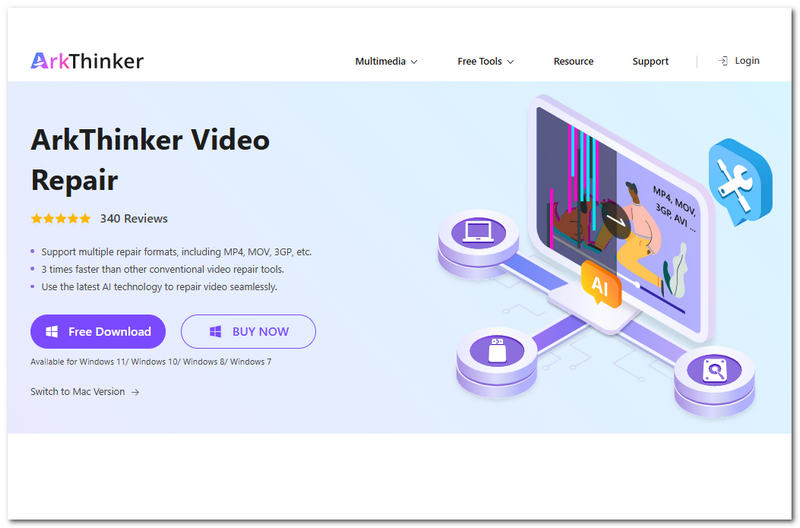
Caractéristiques
• Prise en charge complète de la correction de divers formats de fichiers vidéo, notamment MOV, MP4, 3GP et plus encore.
• Il est alimenté par une technologie de traitement rapide, garantissant une réparation des vidéos facilement et beaucoup plus rapidement par rapport aux autres outils de réparation vidéo.
• Il intègre la technologie de l'IA pour réparer les vidéos corrompues et celles jugées irréparables.
• Il est capable de restaurer et d’améliorer la qualité de la vidéo sans perdre sa qualité d’origine.
• Utilisation sûre car l'outil utilise le cryptage le plus élevé pour sécuriser les données des utilisateurs lors de la réparation des fichiers vidéo.
• Interface utilisateur facile à naviguer avec une conception minimale et simple pour répondre aux besoins des utilisateurs occasionnels et professionnels.
• Fonctionne entièrement avec les systèmes d’exploitation Mac et Windows.
Étapes à suivre pour utiliser ArkThinker Video Repair
Téléchargez et installez le Réparation vidéo ArkThinker logiciel sur votre ordinateur via leur site Web au lien ci-dessous.
Ouvrez l'outil de réparation vidéo et, depuis son interface principale, vous verrez deux champs de téléchargement de fichiers vidéo. Pour commencer, cliquez sur le champ orange + pour télécharger votre vidéo corrompue, et sur le champ violet + pour télécharger votre fichier vidéo d'exemple.
Note: Le fichier vidéo d'exemple peut être n'importe quel fichier. L'IA de l'outil l'utilisera comme base pour réparer votre vidéo corrompue.

Une fois que vous avez téléchargé vos vidéos corrompues et vos échantillons dans leur champ désigné, vous pouvez maintenant cliquer sur le Réparation Cliquez sur le bouton. Cela lancera automatiquement la réparation de votre fichier vidéo. Attendez simplement qu'elle soit terminée pour continuer.

Une fois le processus terminé, vous pourrez prévisualiser votre fichier vidéo corrigé afin de vérifier si vous devez répéter l'opération. Si vous êtes satisfait du résultat, cliquez sur le bouton Sauvegarder bouton pour enfin télécharger la vidéo dans votre dossier Téléchargement sur votre ordinateur.

Il peut non seulement vous aider à réparer les fichiers vidéo sur Mac, mais peut également vous aider réparer les fichiers MXF corrompus.
VLC Media Player
VLC Media Player est un lecteur multimédia largement reconnu pour les appareils Windows et Mac. C'est pourquoi il a prospéré, en tant que lecteur vidéo tiers, et continue de se développer pour rester pertinent, aidant même les utilisateurs à réparer leurs fichiers vidéo corrompus sur Mac. Il permet également de couper ou de supprimer des fichiers. recadrer des vidéos.

Caractéristiques
• Il est capable d'effectuer une réparation vidéo de base, en particulier la réparation de vidéos AVI sur Mac.
• Il est capable de convertir des vidéos corrompues et illisibles dans un autre format de fichier qui fonctionne afin de pouvoir les lire.
• Il peut résoudre des problèmes mineurs liés au codec lors du processus de conversion de fichiers vidéo.
Partie 3. Conseils pour éviter la corruption vidéo
• Assurez-vous de fermer votre fichier vidéo lorsque vous avez terminé la lecture pour garantir une fermeture correcte du fichier, évitant ainsi le risque de problèmes de lecture vidéo.
• Si vous lisez différents formats de fichiers vidéo sur votre Mac, assurez-vous d'utiliser un lecteur vidéo mis à jour ou prenant en charge un large éventail de codecs vidéo pour lire des vidéos sans problème.
• Avant de modifier les métadonnées d'une vidéo, assurez-vous de ne modifier que celles dont vous avez besoin et assurez-vous de savoir comment procéder et à quoi cela sert, car le faire sans le savoir peut endommager la vidéo et empêcher sa lecture.
• Assurez-vous de télécharger ou d'obtenir vos vidéos uniquement à partir d'une source fiable et, pendant que vous y êtes, assurez-vous d'avoir une connexion Internet stable avant de procéder au téléchargement.
• Assurez-vous d'utiliser uniquement un outil de réparation vidéo conçu pour faciliter la tâche de l'utilisateur. Cela signifie qu'il doit être facile à utiliser et que vous devez effectuer des recherches approfondies pour vous assurer qu'il fonctionne correctement sur votre Mac.
Partie 4. FAQ sur la réparation vidéo sur Mac
Puis-je réparer un fichier vidéo corrompu sur un Mac sans logiciel tiers ?
Oui, vous pouvez utiliser QuickTime, le lecteur vidéo d'Apple, pour résoudre les problèmes vidéo mineurs et courants. Cependant, si cela ne fonctionne pas, vous aurez besoin d'un outil tiers comme ArkThinker.
Comment savoir si mon fichier vidéo est corrompu sur Mac ?
Vous saurez que votre fichier vidéo est corrompu si la vidéo ne se lit pas ou affiche un message d'erreur. Vous saurez également que le son est audible pendant la lecture, et inversement. Enfin, la vidéo est lue, mais présente parfois des arrêts sur image et des sauts de séquences.
Conclusion
Gérer un fichier vidéo corrompu sur Mac peut s'avérer complexe si l'utilisateur ne dispose pas du guide approprié. Ce guide a été conçu pour meilleur logiciel de réparation vidéo pour Mac qui convient le mieux à la commodité des utilisateurs, et même jusqu'à traiter des problèmes mineurs à avancés de fichiers vidéo.
Que pensez-vous de cette publication? Cliquez pour noter cet article.
Excellent
Notation: 4.7 / 5 (basé sur 471 voix)


